 Jedna od popularnih aplikacija za komuniciranje s drugim ljudima na daljinu je Skype. Omogućuje visokokvalitetnu komunikaciju, mogućnost razmjene datoteka, dokumenata, poruka. Također, ova tehnologija podržava način videopoziva, koji vam omogućuje stvaranje učinka ljudske prisutnosti. Da biste osigurali kvalitetnu i udobnu komunikaciju, morate pravilno povezati i konfigurirati kameru. U tom slučaju možete koristiti ugrađenu ili vanjsku web kameru. Ponekad tijekom rada mogu nastati problemi. Na primjer, slika se može okrenuti. Kako to popraviti?
Jedna od popularnih aplikacija za komuniciranje s drugim ljudima na daljinu je Skype. Omogućuje visokokvalitetnu komunikaciju, mogućnost razmjene datoteka, dokumenata, poruka. Također, ova tehnologija podržava način videopoziva, koji vam omogućuje stvaranje učinka ljudske prisutnosti. Da biste osigurali kvalitetnu i udobnu komunikaciju, morate pravilno povezati i konfigurirati kameru. U tom slučaju možete koristiti ugrađenu ili vanjsku web kameru. Ponekad tijekom rada mogu nastati problemi. Na primjer, slika se može okrenuti. Kako to popraviti?
Prije nego što počnete rješavati problem, morate saznati uzrok njegove pojave. Najčešće to mogu biti:
- greška u načinu rada glasnika - ponekad se izgube parametri za prikazivanje slike na ekranu;
- pogrešan rad vozača, upotreba zastarjele verzije - mogu se postaviti pogrešni parametri, dok se slika rotira za 90 ili 180 stupnjeva;
- postavljeni su pogrešni parametri rada opreme ili je došlo do kvara u postavkama softvera i operativnog sustava.
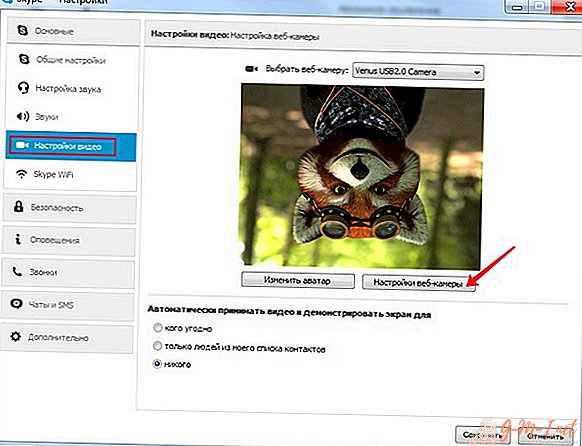
Iz predstavljenog popisa jasno je da su glavni problemi povezani s internim postavkama opreme i sustava. Da biste ih uklonili, morat ćete prilagoditi parametre veze svih elemenata i prijeći na odgovarajuće postavke u glavnom izborniku kamere.
Upozorenje! Ako sumnjate u svoje sposobnosti, bolje je konzultirati stručnjaka.
Ako ste uspjeli dijagnosticirati i identificirati izvor kvara, možete nastaviti s njegovim uklanjanjem. Za početak biste se trebali okrenuti parametrima programa na prijenosnom računalu. Izvršite sljedeće postavke:
- Uključite prijenosno računalo, pokrenite u standardnom načinu rada.
- Otvorite Skype aplikaciju i idite na glavni prozor postavki.
- U dijaloškom okviru koji se otvori kliknite karticu "Alati". U kontekstnom izborniku odaberite "Postavke".
- Među glavnim parametrima pronađite liniju s nazivom "Video postavke" i uđite u nju.
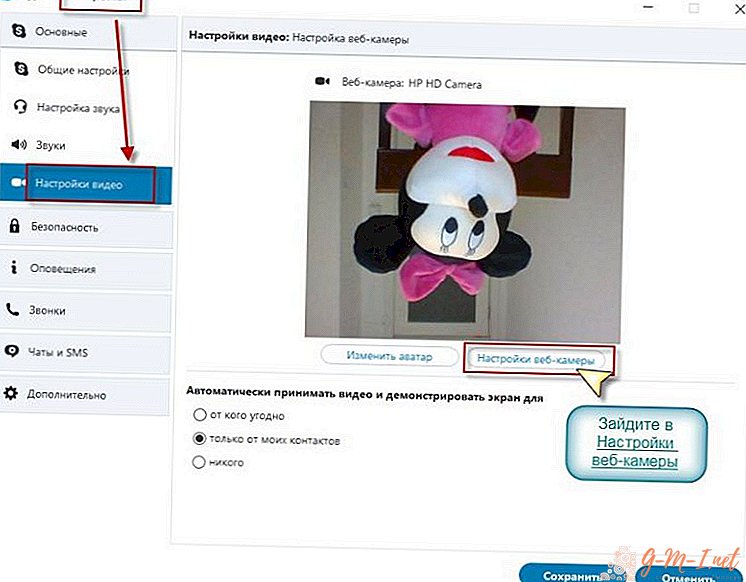
- Otvorit će se novi dijaloški okvir u kojem trebate otići na karticu "Upravljanje kamerom". Pomoću posebnih klizača podesite parametar "okret" tako da kamera zauzme svoj uobičajeni položaj.
Upozorenje! Ova je metoda prikladna ako je problem nastao zbog pogrešno postavljenih parametara u aplikaciji.
Ako prethodna opcija nije riješila problem, a kamera i dalje prikazuje obrnutu sliku, pokušajte prilagoditi upravljačke programe pomoću standardnih postavki izbornika:
- Idite na glavni izbornik Start pomoću gumba na programskoj traci u lijevom kutu.
- Prijavite se u "Upravitelj uređaja" na standardni način ili brzom pretragom u odgovarajućem retku.
- Nakon toga odaberite i idite na odjeljak "Uređaji za obradu slike".
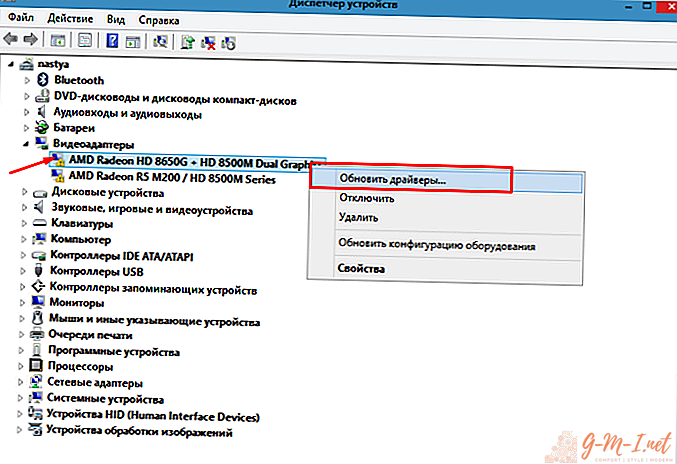
- Na predloženom popisu povezanih uređaja odaberite željenu kameru, desnom tipkom miša kliknite na nju da biste otvorili svojstva.
- Na predloženom popisu morat ćete onemogućiti izvršavanje sljedećih funkcija: "Okomito okretanje slike", "Preokret zrcala slike".
Također, ako je potrebno, možete s kamerom instalirati poseban skup upravljačkih programa pogodnih za aplikaciju ili ažurirati staru verziju.
Upozorenje! Za različite operativne sustave sučelje je različito - to može uzrokovati poteškoće prilikom pristupa raznim stavkama izbornika.
U nekim slučajevima mogu biti potrebni posebni programi i aplikacije za rješavanje problema i brzo podešavanje svih parametara. Jedan od njih je i aplikacija ManyCam. Da biste to učinili, preuzmite datoteku iz preglednika, izvedite instalaciju slijedeći sve upute na zaslonu. Nakon toga otvorite datoteku i idite na glavne postavke za konfiguriranje kamere i prikazivanje slike na zaslonu glasnika.
Pri preuzimanju datoteka zaštitite svoje računalo antivirusnim softverom kako biste spriječili oštećenje operativnog sustava.

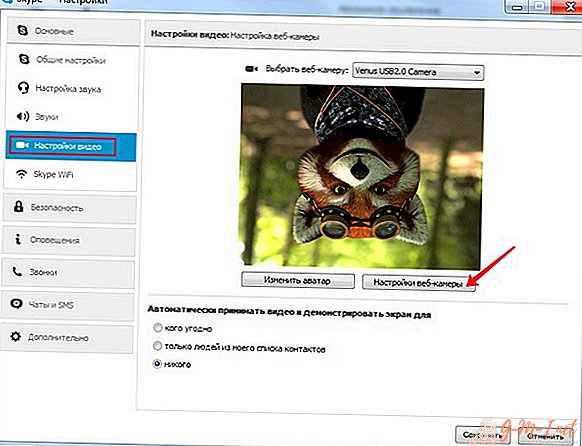
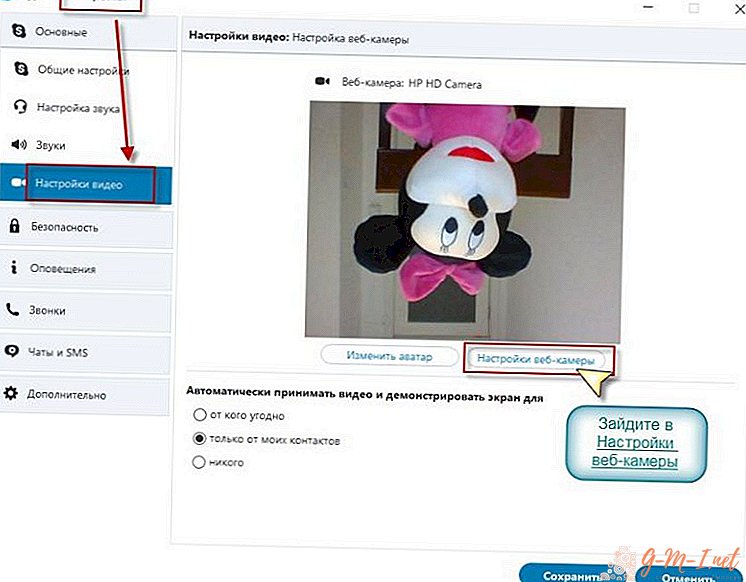
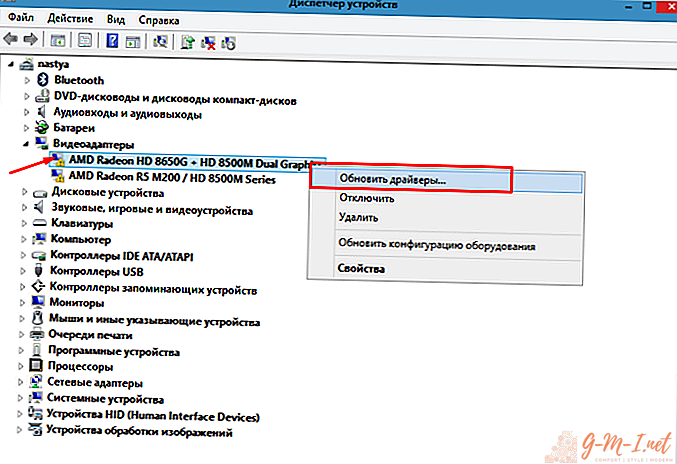
Ostavite Komentar